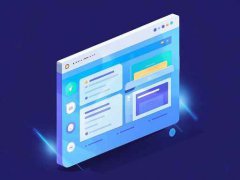网卡驱动的安装过程是电脑维护中一项重要的技能,尤其在日常使用时遇到各类网络连接问题时,了解如何解决网卡驱动无法安装的情况显得尤为重要。这篇文章将详细介绍网卡驱动的安装步骤,并提供一些实用的技巧来帮助您顺利完成安装,保证网络畅通。

在开始安装网卡驱动之前,明确自己的网卡类型至关重要。可以通过以下方式查找网卡信息:右键点击此电脑并选择属性,接着进入设备管理器,查看网络适配器下列出的设备。确保下载的驱动程序与您的网卡型号完全匹配。
接下来,下载适合您操作系统的网卡驱动程序。制造厂商的官方网站通常是最安全、可靠的来源。如果找不到合适的驱动程序,可以尝试使用驱动程序更新软件,这类软件能够自动检测并下载所需驱动。
下载完成后,安装包一般为压缩文件,需要先解压缩。解压后,建议先阅读安装说明文件,确保各步骤清晰明确。执行安装程序时,通常需要以管理员身份运行,这样可以确保软件有足够的权限来进行更改。
安装过程中可能会遇到各种问题。例如,驱动程序与操作系统不兼容,或者已有旧版本驱动未卸载干净。遇到此类情况,推荐先在设备管理器中右键点击旧驱动程序,选择卸载设备,并勾选删除此设备的驱动程序软件,确保旧文件被完全清除。然后再重新启动计算机,尝试再次安装新驱动。
某些情况下,防火墙或安全软件可能会阻止网络设备的安装。如果您的安装过程未能成功,可以尝试暂时禁用这些软件。完成驱动安装后,不忘重新启用防火墙以保持系统安全。确保网络连接正常后,可以通过访问网站或下载小型文件来进行测试。
对于基础设备驱动,Windows系统在启动时会尝试自动安装合适的驱动。保持操作系统更新非常重要,这样可以避免因缺少最新更新而导致的驱动安装失败。
在进行所有步骤后,如果依然无法连接网络,建议查看物理连接;例如,如果您使用的是外置网卡,请检查USB口是否安装牢固,同时确认网线连接没有问题。可尝试在其他USB端口或另一台设备上测试外置网卡的功能,确保其本身没有故障。
常见问题解答(FAQ):
1. 无法找到适用的网卡驱动,应该如何处理?
建议访问设备制造商的官方网站,寻找支持页面,或者尝试使用系统自带的驱动更新功能。
2. 安装网卡驱动后网络依然无法连接,怎么办?
核实物理连接是否稳定,尝试重启路由器,并确保没有防火墙等软件阻止网络连接。
3. 设备管理器显示网卡故障,如何进行修复?
右键点击网卡设备,选择更新驱动程序或卸载,然后重新启动计算机,让系统自动识别并安装驱动。
4. 系统更新是否会影响网卡驱动?
有时系统更新可能会导致驱动不兼容,建议定期检查并更新驱动程序,以保持最佳性能。
5. 是否可以在没有网线的情况下安装无线网卡驱动?
可以,通过下载驱动程序于其他设备,使用U盘等介质转移到目标设备进行安装。